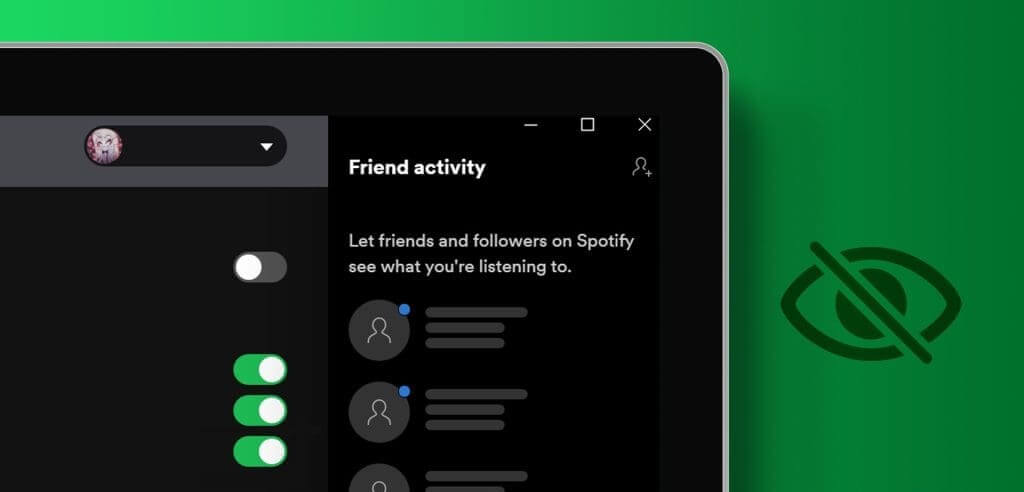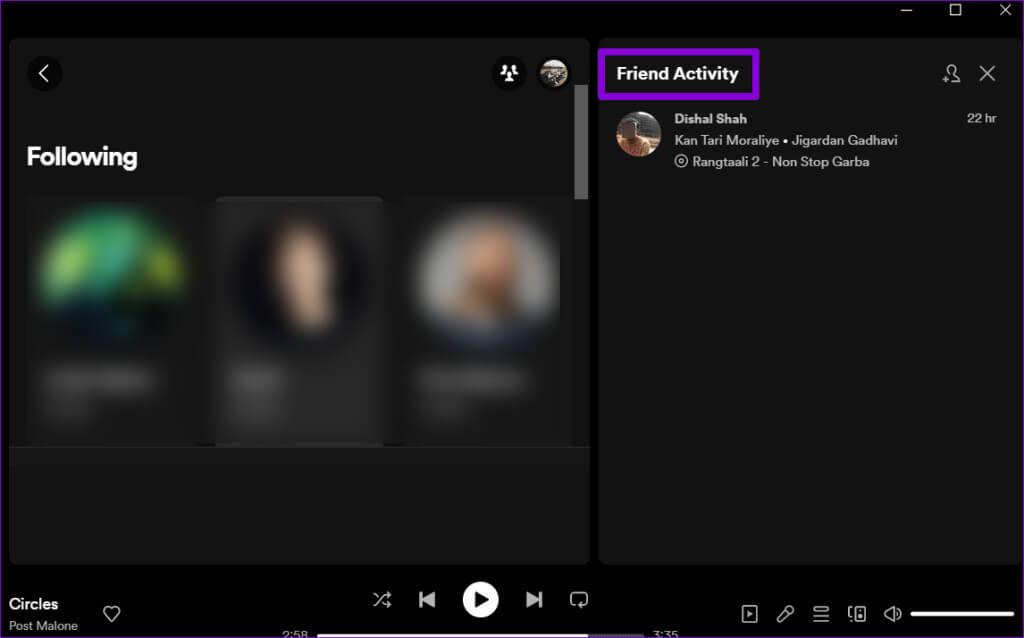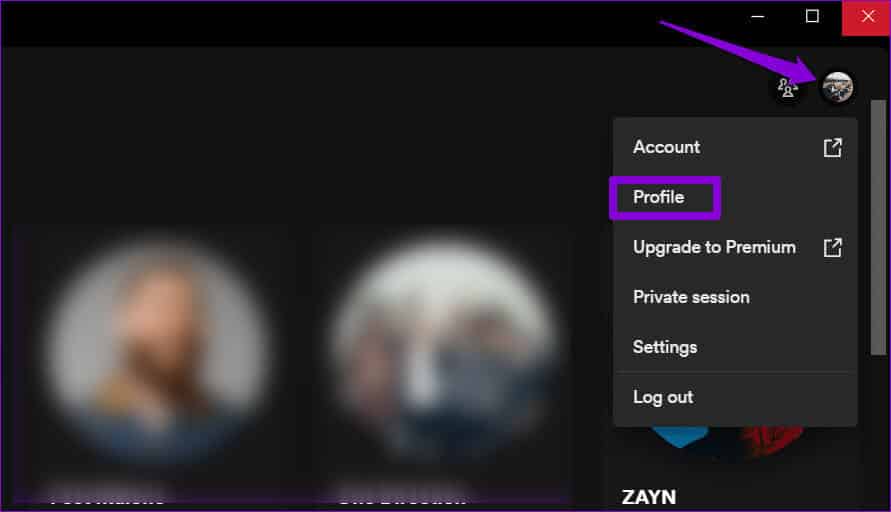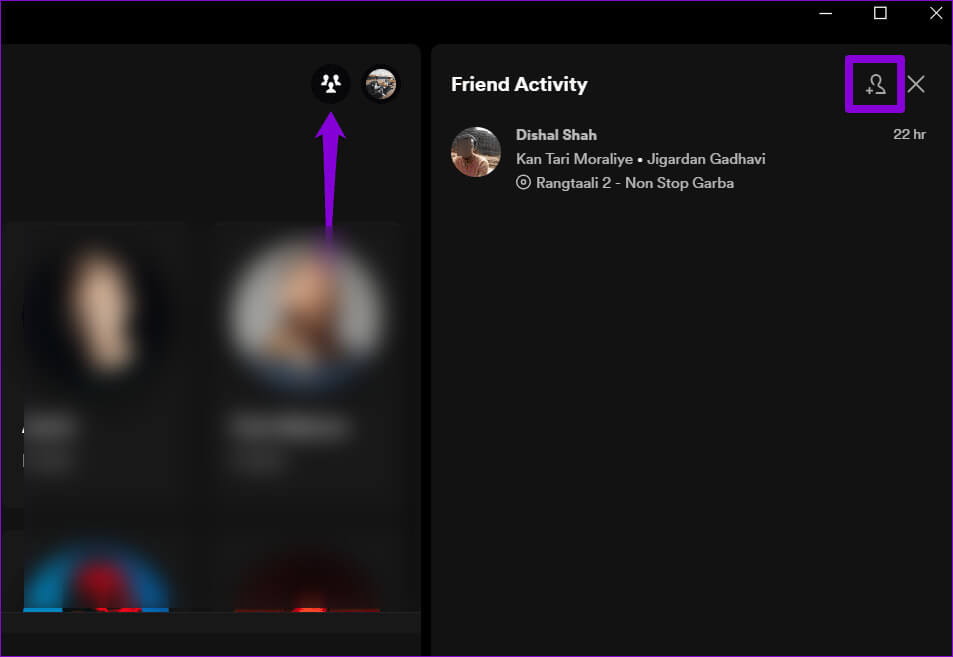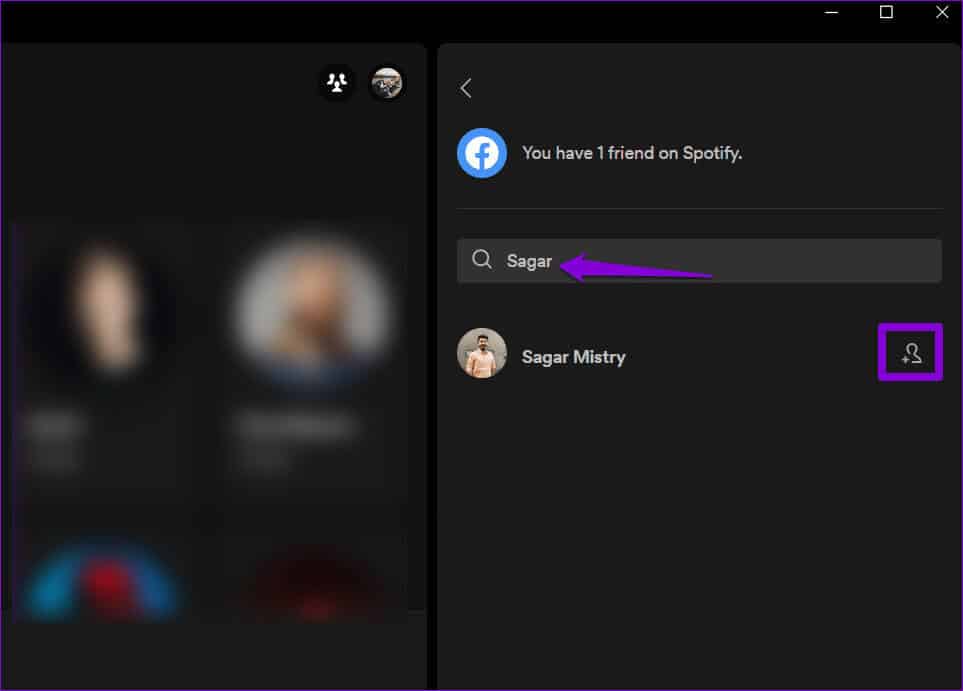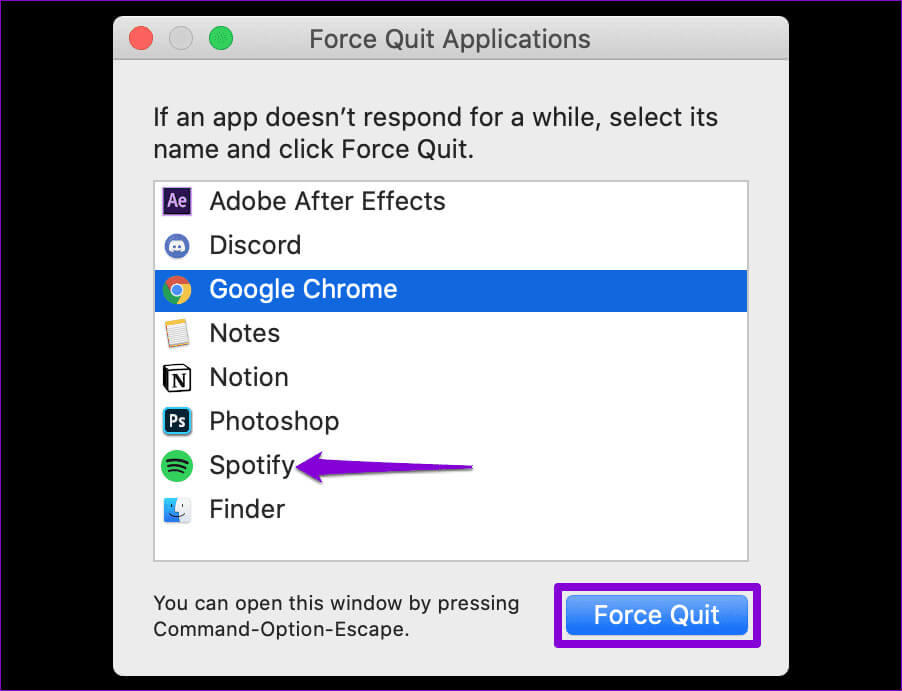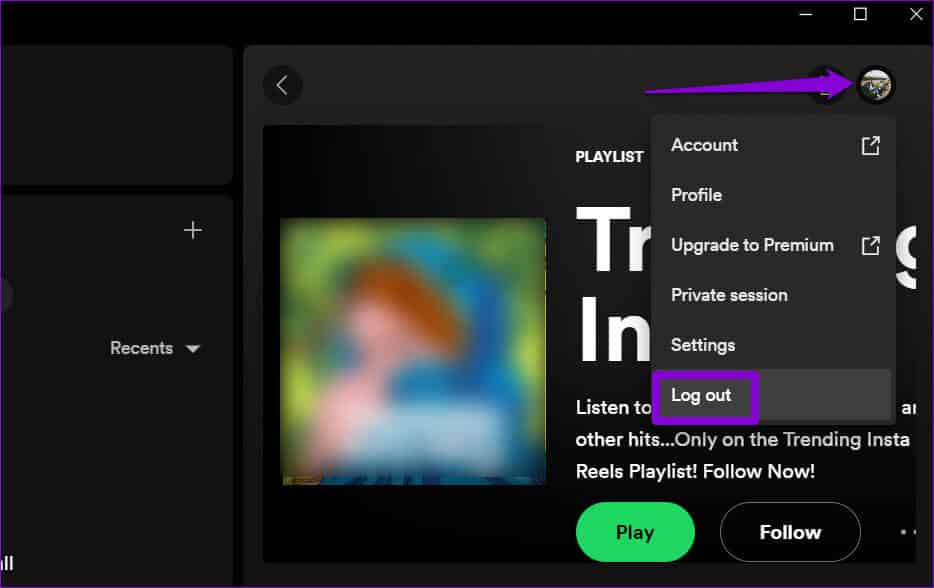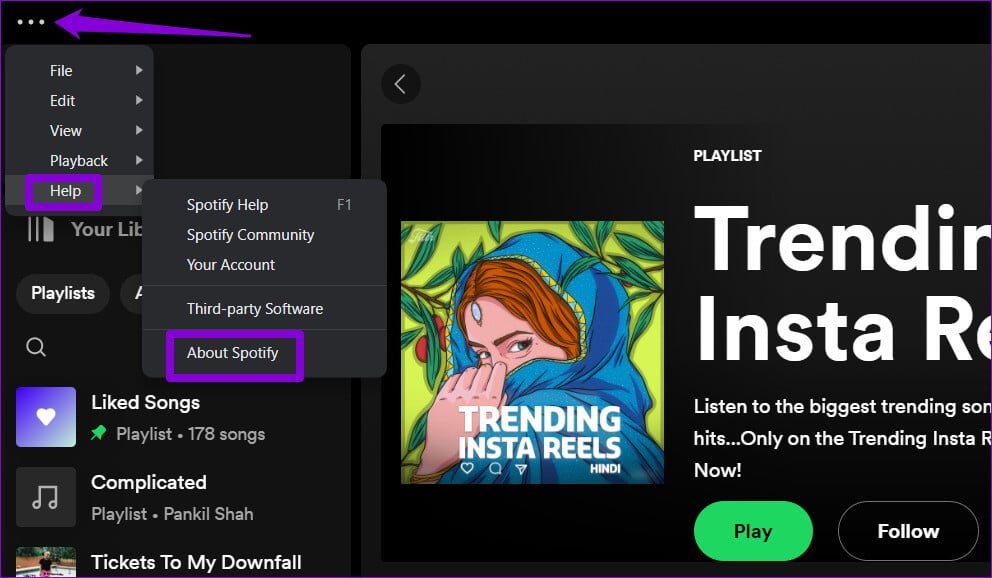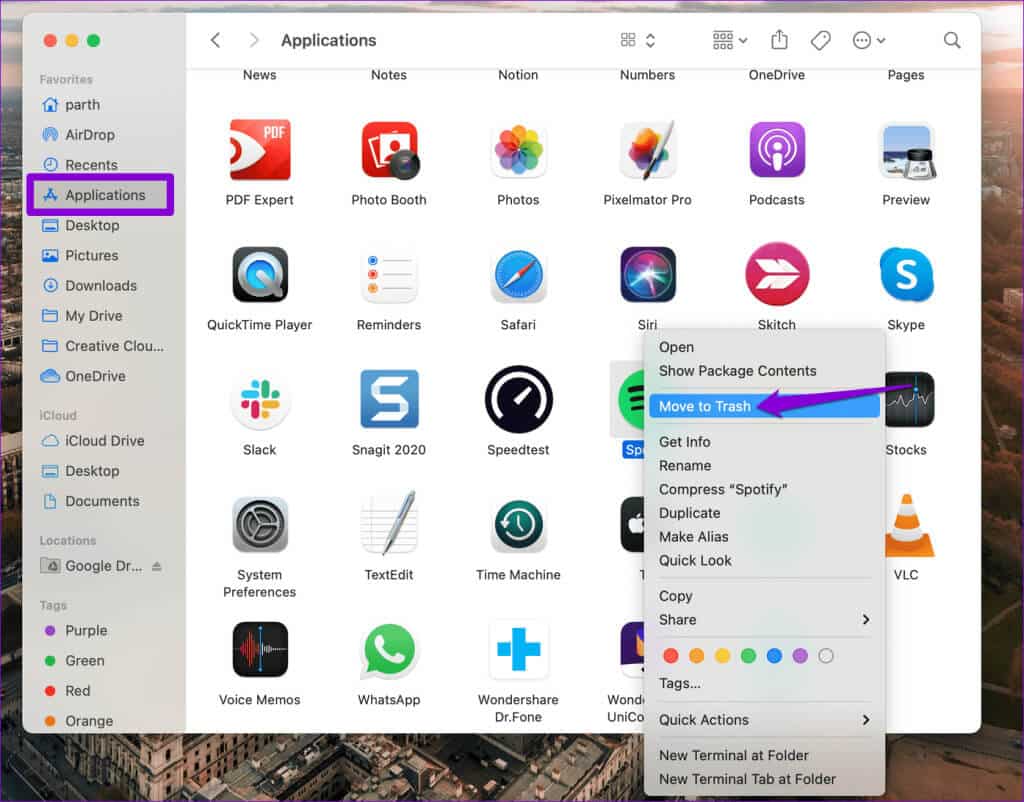Die 7 wichtigsten Fehlerbehebungen für Spotify, bei dem die Aktivitäten von Freunden nicht angezeigt werden
Streaming-Apps wie Spotify haben die Art und Weise verändert, wie wir Musik entdecken und konsumieren. Zusätzlich zum Empfehlungsalgorithmus von Spotify können Sie Ihren Facebook-Freunden auf Spotify folgen, um zu sehen, was sie gerade hören, und um neue Songs zu entdecken. Dies ist jedoch möglicherweise nicht möglich, wenn Spotify keine Aktivitäten von Freunden anzeigt oder die Aktualisierung unter Windows oder Mac fehlschlägt.
Machen Sie sich keine Sorgen, wenn Sie die Songs, die Ihre Freunde gerade hören, nicht auf Spotify sehen können. Hier sind einige Tipps zur Fehlerbehebung, damit Spotify die Aktivitäten von Freunden schnell lädt.
1. Aktivieren Sie die Registerkarte „Freundesaktivität“.
Die Spotify-App zeigt die Registerkarte möglicherweise nicht an „Freundschaftsaktivität“ Wenn Sie es zuvor über das Menü „Ansicht“ ausgeblendet haben. Um es anzuzeigen, öffnen Sie die Spotify-App und tippen Sie auf das Menüsymbol (drei horizontale Punkte) in der oberen linken Ecke. Gehen Sie zu „Ansicht“ und wählen Sie im Untermenü „Freunde-Aktivität“ aus.
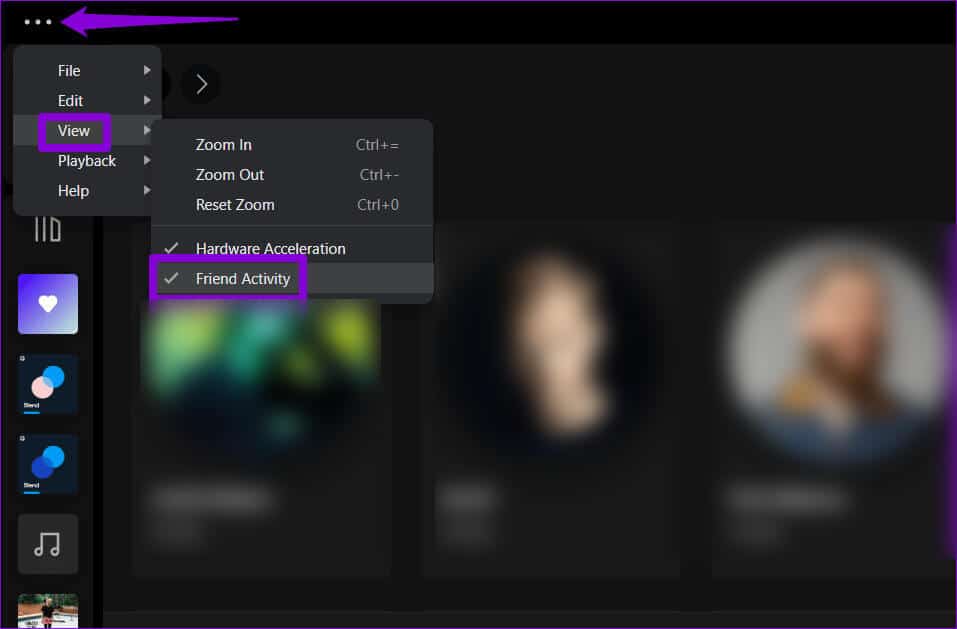
2. Stellen Sie sicher, dass Sie Ihrem Freund folgen
Das mag wie eine Selbstverständlichkeit erscheinen, aber wenn Sie die Aktivität eines bestimmten Freundes nicht sehen können, ist es eine gute Idee, sicherzustellen, dass Sie dieser Person auf Spotify folgen. Hier erfahren Sie, wie Sie dies überprüfen.
Schritt 1: Öffne eine App Spotify Klicken Sie oben rechts auf Ihr Profilbild und wählen Sie Ihr Profil aus der resultierenden Liste aus.
Schritt 2: Klicken Sie unter Ihrem Namen auf "Verfolgung" Um die Liste der Personen anzuzeigen, denen Sie folgen.
3: Wenn Sie Ihren Freund nicht in dieser Liste sehen, tippen Sie oben auf das Aktivitätssymbol des Freundes und dann auf Symbol Freunde hinzufügen.
Schritt 4: Verwenden Sie das Suchfeld, um den Freund zu finden, dem Sie folgen möchten, und klicken Sie auf das Symbol Freund hinzufügen.
3. Ihr Freund hat möglicherweise die Höraktivität deaktiviert
Mit Spotify können Sie Ihre Höraktivität deaktivieren und so verhindern, dass Ihre Freunde die von Ihnen gestreamten Songs sehen. Spotify zeigt die Aktivität eines Freundes möglicherweise nicht an, wenn dieser die Höraktivität deaktiviert hat.
In diesem Fall kann es sein, dass mit der Bewerbung nichts falsch ist. Sie können die Aktivitäten Ihres Freundes erst sehen, wenn er seine Höraktivität wieder aufnimmt.
4. Schließen Sie die Anwendung und öffnen Sie sie erneut
Manchmal scheinen die effektivsten Lösungen sehr einfach zu sein. Möglicherweise funktioniert die Spotify-Freundesaktivität aufgrund eines kleinen Fehlers in der App nicht oder wird nicht aktualisiert. Daher sollte das Problem durch Schließen und erneutes Öffnen der Spotify-App behoben werden.
في Fenster, drücken Sie zum Öffnen die Tastenkombination Strg + Umschalt + Esc "Aufgabenmanagement". in Tab „Prozesse“, Klicken Sie mit der rechten Maustaste auf Spotify und wählen Sie Option "Beende die Aufgabe".
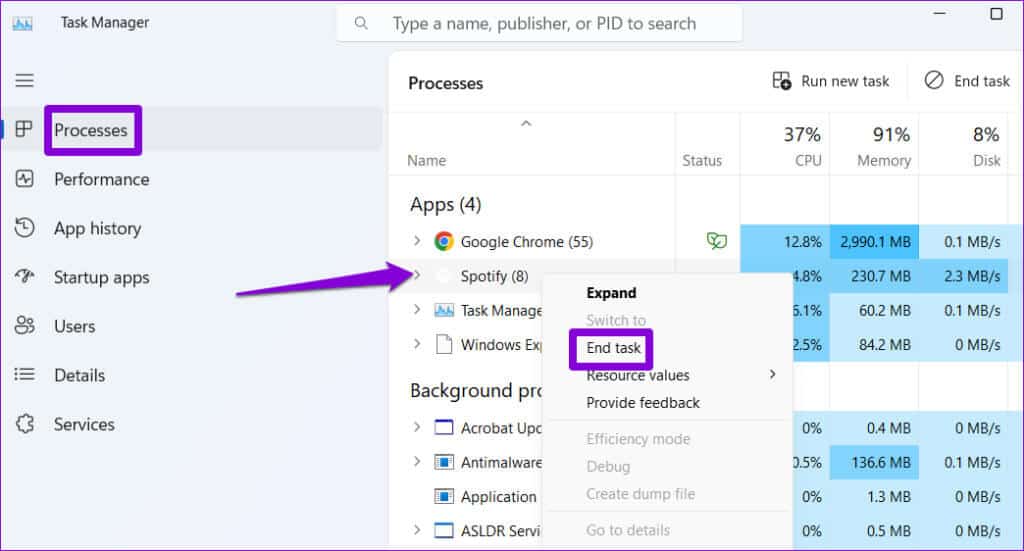
Öffnen Sie die Spotify-App erneut und prüfen Sie, ob die Aktivitäten Ihrer Freunde angezeigt werden.
5. Melden Sie sich ab und dann erneut an
Manchmal kann es vorkommen, dass die Spotify-App auf Ihrem Computer aufgrund von Authentifizierungsproblemen mit Ihrem Konto nicht mit dem Server synchronisiert werden kann. Dies kann dazu führen, dass die Aktivität von Freunden in der Spotify-App nicht mehr aktualisiert wird. Das Abmelden von der Spotify-App und das erneute Anmelden ist eine effektive Möglichkeit, solche Probleme zu lösen.
Öffnen Sie die Spotify-App, tippen Sie auf das Profilsymbol in der oberen rechten Ecke und wählen Sie dann Abmelden. Melden Sie sich dann erneut bei der Spotify-App an und prüfen Sie, ob das Problem weiterhin besteht.
6. Aktualisieren Sie die Spotify-App
Möglicherweise zeigt Spotify die Aktivitäten Ihrer Freunde nicht an, weil Sie eine veraltete Version der App verwenden. Daher ist es eine gute Idee, die Spotify-App auf die neueste Version zu aktualisieren.
Öffnen Sie die Spotify-App auf Ihrem Computer. Klicken Sie auf das Menüsymbol in der oberen linken Ecke und gehen Sie zu "helfen", dann wählen „Über Spotify“ Aus dem Untermenü. Wenn ein Update verfügbar ist, sollte der Link „Zum Herunterladen hier klicken“ angezeigt werden. Klicken Sie darauf, um die neueste Version der Anwendung herunterzuladen und zu installieren.
7. Installieren Sie die Spotify-App neu
Wenn das Problem durch die Aktualisierung der Spotify-App nicht behoben wird, können Sie versuchen, sie zu deinstallieren und erneut zu installieren. Dadurch werden alle mit der App verbundenen beschädigten Daten entfernt und die Möglichkeit, die Aktivitäten von Freunden zu sehen, wiederhergestellt.
في Fenster, drücken Sie die Tastenkombination Windows + S Um das Suchmenü zu öffnen. Geben Sie Spotify in das Textfeld ein, klicken Sie mit der rechten Maustaste auf das erste Ergebnis und wählen Sie es aus deinstallieren.
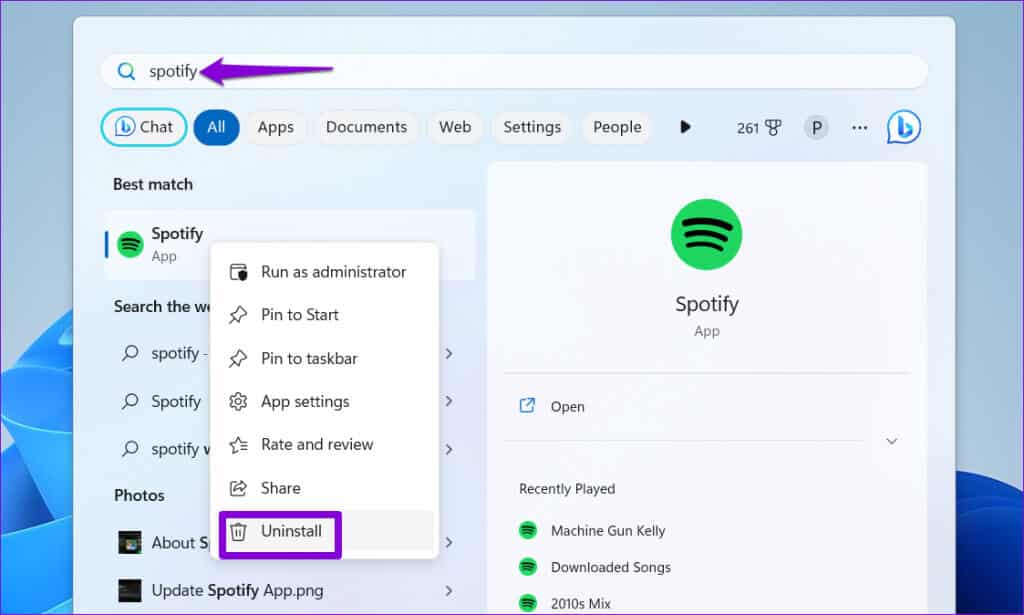
Laden Sie nach dem Entfernen die Spotify-App herunter, installieren Sie sie und prüfen Sie, ob das Problem weiterhin besteht.
Spotify für Windows
Spotify für Mac
Lassen Sie sich von der Musik Ihrer Freunde inspirieren
Das Ansehen der Höraktivitäten Ihrer Freunde ist eine großartige Möglichkeit, neue Musik auf Spotify zu entdecken. Spotify kann Sie enttäuschen, wenn die Aktivitäten Ihrer Freunde nicht auf Ihren Windows-PC oder Mac geladen werden können. Glücklicherweise lässt sich das Problem mit den oben genannten Tipps leicht lösen.